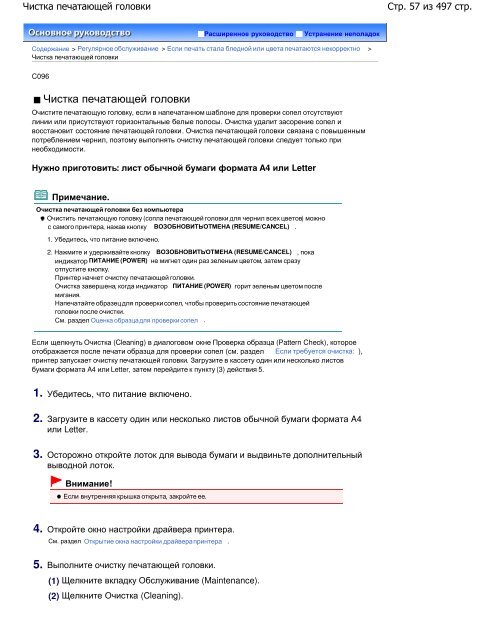Инструкции - Canon Europe
Инструкции - Canon Europe
Инструкции - Canon Europe
You also want an ePaper? Increase the reach of your titles
YUMPU automatically turns print PDFs into web optimized ePapers that Google loves.
Чистка печатающей головки<br />
Расширенное руководство Устранение неполадок<br />
Содержание > Регулярное обслуживание > Если печать стала бледной или цвета печатаются некорректно ><br />
Чистка печатающей головки<br />
C096<br />
Чистка печатающей головки<br />
Очистите печатающую головку, если в напечатанном шаблоне для проверки сопел отсутствуют<br />
линии или присутствуют горизонтальные белые полосы. Очистка удалит засорение сопел и<br />
восстановит состояние печатающей головки. Очистка печатающей головки связана с повышенным<br />
потреблением чернил, поэтому выполнять очистку печатающей головки следует только при<br />
необходимости.<br />
Нужно приготовить: лист обычной бумаги формата A4 или Letter<br />
Примечание.<br />
Очистка печатающей головки без компьютера<br />
Очистить печатающую головку (сопла печатающей головки для чернил всех цветов) можно<br />
с самого принтера, нажав кнопку ВОЗОБНОВИТЬ/ОТМЕНА (RESUME/CANCEL) .<br />
1. Убедитесь, что питание включено.<br />
2. Нажмите и удерживайте кнопку ВОЗОБНОВИТЬ/ОТМЕНА (RESUME/CANCEL) , пока<br />
индикатор ПИТАНИЕ (POWER) не мигнет один раз зеленым цветом, затем сразу<br />
отпустите кнопку.<br />
Принтер начнет очистку печатающей головки.<br />
Очистка завершена, когда индикатор ПИТАНИЕ (POWER) горит зеленым цветом после<br />
мигания.<br />
Напечатайте образец для проверки сопел, чтобы проверить состояние печатающей<br />
головки после очистки.<br />
См. раздел Оценка образца для проверки сопел .<br />
Если щелкнуть Очистка (Cleaning) в диалоговом окне Проверка образца (Pattern Check), которое<br />
отображается после печати образца для проверки сопел (см. раздел Если требуется очистка: ),<br />
принтер запускает очистку печатающей головки. Загрузите в кассету один или несколько листов<br />
бумаги формата A4 или Letter, затем перейдите к пункту (3) действия 5.<br />
1. Убедитесь, что питание включено.<br />
2. Загрузите в кассету один или несколько листов обычной бумаги формата A4<br />
или Letter.<br />
3. Осторожно откройте лоток для вывода бумаги и выдвиньте дополнительный<br />
выводной лоток.<br />
Внимание!<br />
Если внутренняя крышка открыта, закройте ее.<br />
4. Откройте окно настройки драйвера принтера.<br />
См. раздел Открытие окна настройки драйвера принтера .<br />
5. Выполните очистку печатающей головки.<br />
(1) Щелкните вкладку Обслуживание (Maintenance).<br />
(2) Щелкните Очистка (Cleaning).<br />
Стр. 57 из 497 стр.